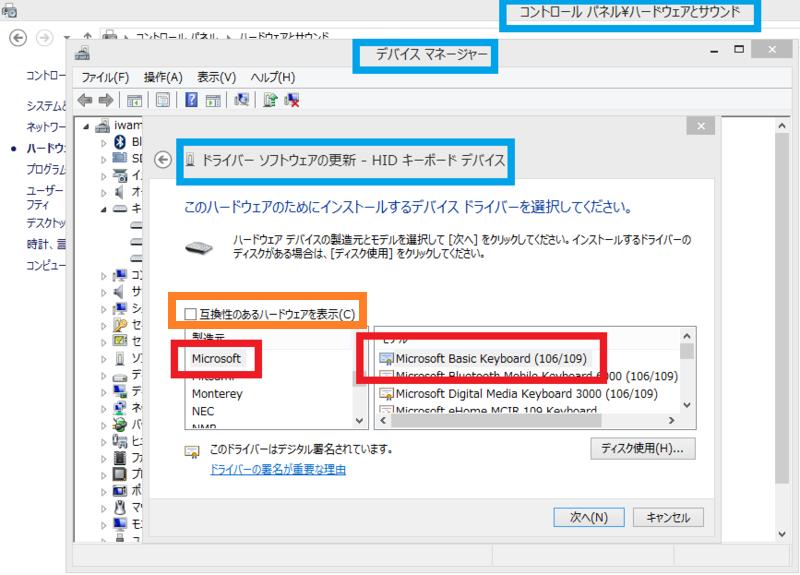概要
SurfaceにBluetoothやUSBの外付けのキーボードを接続して、キーの刻印通りにタイプできない(Shift + 2 キーで「@」など)場合の対処法です
詳細
外付けキーボードが英語配列で認識された場合、キーボードドライバーを更新する
Shift + 2 キーで「@」になるなど、キーの刻印通りにタイプできないのは、外付けのキーボードが本来の日本語ではなく英語配列で認識されたのが原因です。
この現象は、キーボードドライバーを更新することで解決できます。
操作手順
(1)以下の公式ガイドに記載されている「方法1」の手順1.~8.にしたがって、コントロールパネルの「デバイス マネージャー」を起動し、「キーボード」の項目を展開して「HID キーボードデバイス」を選択します。
Windows 8 でキーボードが英語配列キーボードとして認識される
(2)「HID キーボードデバイス」を右クリックし、「プロパティ」を表示。「ドライバー」タブから「ドライバーの更新」→「コンピューターを参照してドライバー ソフトウェアを検索します」→「コンピューター上のデバイス ドライバーの一覧から選択します」と選択します。(公式ガイドの手順10.~12.)
(3)「互換性のあるハードウェアを表示」のチェックを解除→製造元「Microsoft」&モデル「Microsoft Basic Keyboard (106/109)」を選択→「次へ」→警告が出るので「はい」を選択。
(4)もし、(1)で「HID キーボードデバイス」が複数あった場合、(1)~(3)を繰り返して、すべて「Microsoft Basic Keyboard (106/109)」に更新します。
以上で、外付けキーボードが日本語配列で使用できるようになります。